天顿软件操作
2010天顿操作步骤
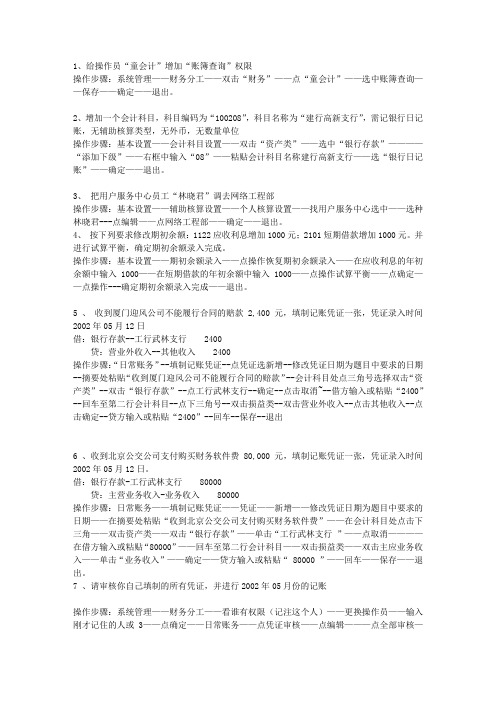
1、给操作员“童会计”增加“账簿查询”权限操作步骤:系统管理——财务分工——双击“财务”——点“童会计”——选中账簿查询——保存——确定——退出。
2、增加一个会计科目,科目编码为“100208”,科目名称为“建行高新支行”,需记银行日记账,无辅助核算类型,无外币,无数量单位操作步骤:基本设置——会计科目设置——双击“资产类”——选中“银行存款”————“添加下级”——右框中输入“08”——粘贴会计科目名称建行高新支行——选“银行日记账”——确定——退出。
3、把用户服务中心员工“林晓君”调去网络工程部操作步骤:基本设置——辅助核算设置——个人核算设置——找用户服务中心选中——选种林晓君---点编辑——点网络工程部——确定——退出。
4、按下列要求修改期初余额:1122应收利息增加1000元;2101短期借款增加1000元。
并进行试算平衡,确定期初余额录入完成。
操作步骤:基本设置——期初余额录入——点操作恢复期初余额录入——在应收利息的年初余额中输入1000——在短期借款的年初余额中输入1000——点操作试算平衡——点确定——点操作---确定期初余额录入完成——退出。
5 、收到厦门迎风公司不能履行合同的赔款2,400元,填制记账凭证一张,凭证录入时间2002年05月12日借:银行存款--工行武林支行 2400贷:营业外收入--其他收入 2400操作步骤:“日常账务”--填制记账凭证--点凭证选新增--修改凭证日期为题目中要求的日期--摘要处粘贴“收到厦门迎风公司不能履行合同的赔款”--会计科目处点三角号选择双击“资产类”--双击“银行存款”--点工行武林支行--确定--点击取消~--借方输入或粘贴“2400”--回车至第二行会计科目--点下三角号--双击损益类--双击营业外收入--点击其他收入--点击确定--贷方输入或粘贴“2400”--回车--保存--退出6 、收到北京公交公司支付购买财务软件费80,000元,填制记账凭证一张,凭证录入时间2002年05月12日。
浙江省会计电算化天顿软件无纸化考试系统下载与安装

浙江省会计电算化天顿软件无纸化考试系统
1.解压下载的文件后,先打开“天顿软件安装”文件夹,然后
点击里面的“”开始安装,安装大约10分钟(如果您的电脑配置高点,安装的时间可能会少一点),那比较卡,要耐心等待。
2.虚拟机安装成功后直接双击打开“桌面”上的
“”,
然后选择“打开已存在的虚拟机或分组”,
最后指向“天顿软件安装”文件夹里的
“”(这个文件的位置是在,你下载电算化资料后放在哪个系统盘上就在哪里的),再点击“打开虚拟机
电源”
首次进入,如果有出现下面的这个对话框,请选择“跳过此版本”
首次进入Vware虚拟机后,选择“我复制它”,“不要再提示”等,点击“确定”即可
这是正式进入后的电脑界面,点击“学习方法介绍(必先看)”,看完学习方法后,并且把理论试题都掌握后,再来点击桌面上的“浙江省天顿软件无纸化考试系统”打开软件,练习哦!
如何退出Vware虚拟主机??
实事上很简单的,和我们平常关机是一样的,只要点击“关机”就退出了(因为Vware里面也是一个电脑系统的)!如下图:。
TongDI V2.0 操作手册说明书

TongTech®东方通数据集成软件TongDI V2.0操作手册2021年07月北京东方通科技股份有限公司地址:北京市海淀区中关村南大街2号数码大厦A座22层客户服务热线:400-650-7088目录1.产品介绍 (1)2.准备工作 (1)2.1 登录系统 (1)2.2 收藏产品 (1)3.项目管理 (1)3.1 项目管理 (1)3.1.1创建项目 (1)3.1.2编辑项目 (4)3.1.3停用/启用项目 (4)3.1.4回收资源 (4)3.1.5进入产品页 (5)3.1.6项目授权 (5)3.1.7申请使用 (6)3.1.8删除项目 (6)3.2 项目申请授权 (6)3.2.1申请授权 (6)3.2.2申请撤回 (8)3.2.3授权查看 (8)3.2.4授权冻结/恢复 (9)3.2.5授权终止 (9)3.3 项目申请管理 (10)3.3.1申请查看 (10)3.3.2申请删除 (10)4.分类管理 (11)5.转换管理 (11)5.1 转换管理页 (11)5.2 转换管理-创建转换 (12)5.2.1转换-转换设置 (14)5.2.2转换-组件视图 (18)5.2.3转换-资源视图 (18)5.2.4转换-转换组件选项 (19)5.2.5转换-转换连接选项 (20)5.2.6转换-转换功能栏 (20)5.3 转换管理-流程操作 (20)5.3.1流程操作-编辑 (20)5.3.2流程操作-复制 (21)5.3.3流程操作-部署 (21)5.3.4流程操作-回滚 (22)5.3.5流程操作-删除 (23)5.3.6流程操作-检出 (23)5.3.7流程操作-检入 (23)5.3.8流程操作-产品版本查看日志 (24)5.3.9流程操作-产品版本详情 (24)5.3.10流程批量部署 (24)5.3.11流程导出 (24)6.任务管理 (25)6.1 任务管理页 (25)6.2 任务管理-创建任务 (25)6.2.1任务-任务设置 (27)6.2.2任务-组件视图 (30)6.2.4任务-任务组件选项 (31)6.2.5任务-任务连接选项 (31)6.2.6任务-任务功能栏 (32)6.3 任务管理-流程操作 (32)6.4 任务管理-任务监控 (32)6.4.1创建带子转换的任务流程 (32)7.场景服务 (34)7.1 异构表-全量同步 (35)7.2 异构表-全库备份 (37)7.3 异构表-触发器场景 (37)7.4 异构表-时间戳(自增序列)场景 (38)7.5 异构表-CDC场景 (39)7.6 同构表-全量同步 (40)7.7 同构表-全库备份 (40)7.8 同构表-触发器场景 (40)7.9 同构表-时间戳(自增序列)场景 (41)7.10 同构表-CDC场景 (41)7.11 接口数据到库表 (41)7.12 接口数据到文件 (43)7.13 场景服务列表-操作 (44)7.13.1场景服务流程-库表类型-编辑 (44)7.13.2场景服务流程-接口类型-编辑 (44)7.13.3场景服务流程-部署 (45)7.13.4场景服务流程-删除 (45)8. CDC任务创建流程 (45)8.1 创建抽取 (45)8.2 启动任务 (46)8.3 停止任务 (47)8.4 编辑任务 (47)9. 示例资源 (47)9.1 典型场景 (47)9.1.1 全量同步-任务列表 (47)9.1.2 全量同步-转换列表 (48)9.1.3 增量同步-任务列表 (48)9.1.4 增量同步-转换列表 (49)9.2 转换组件示例 (49)10. 周期任务开发 (49)10.1 选择项目 (49)10.2 解决方案 (50)10.2.1 创建解决方案 (50)10.3 数据开发流程 (52)10.3.1 创建周期业务流程 (52)10.3.2 新增节点 (52)10.3.3 配置节点 (53)10.3.4 节点调度配置 (58)10.3.5 节点依赖配置 (64)10.3.6 配置流程参数 (65)10.3.7 提交节点任务 (66)10.4 数据处理组件 (66)10.4.1 SparkSQL (66)10.4.2 Shell (67)10.4.3 Spark (68)11. 资源管理 (85)11.1 项目表 (85)11.1.1 创建事实模型 (86)11.1.2 创建视图模型 (90)11.1.3 创建普通维度模型 (92)11.1.4 创建层级维度模型 (94)11.1.5 创建枚举维度模型 (97)11.2 函数管理 (99)11.2.1 新增函数 (99)11.2.2 查看函数 (101)11.2.3 删除函数 (102)11.3 自定义算子 (103)11.3.1创建资源文件夹 (103)11.3.2新增资源 (104)11.3.3查看资源 (104)11.3.4替换资源 (105)11.3.5删除资源 (105)1.产品介绍东方通数据集成软件具备数据集成和数据开发能力,通过管理控制台,实现产品开发的项目管理、任务管理,任务全生命周期的管理,还有任务转换管理、任务监控、任务转换、日志审计等Web 管理功能。
初会操作指导

初级会计电算化一点通——天顿操作软件(一)考生考试前要仔细看懂考试说明,带好准考证和身份证件.打开电脑后,双击桌面上的考试系统,会进入考试登陆界面,这时考生可以先输入自己的准考证号和密码,等待老师说可以答题时才可以点击下面的登陆按钮,不然的话,你本次的密码帐号电脑服务器不能识别,你只有重新启动电脑,重复上面操作,白白浪费时间.(二)登陆成功后,会出现一个答题界面,你可以看到有20道单选题(1分/题)、10道多选题(2分/题)、10道判断题(答对加1分,答错扣一分,弃权或者不做不影响)、一大题15小题操作题(没题分值不等,主要有2分,4分题)注意:每做完一题后一定要点击下一题,这样系统才会接受你输入的答案。
当做到每一项目最后一题时点击下一题没有,这时可以点击前一题在点击下一题,只要电脑记录了你的选项即可。
(三)单选、多选、判断多多积累,看看随附的培训班资料,应该就可以应付了。
对于判断题,要不是十足的把握,宁可放弃也不要瞎猜,是要倒扣分的哦。
(四)实务操作题先看一组题目,找找感觉哈1、给操作员“童会计”,增加“计提折旧”权限。
2、增加一个会计科目,科目编码为“100208”,科目名称为“工行花园支行”,需记银行日记账,无辅助核算类型,无外币,无数量单位。
3、新增一个一级部门,部门编码为“20”,部门名称为“国际贸易部”。
4、新增一个往来单位,单位编码为“035”,单位名称为“华宇物流公司”,助记码为“HYWL”。
5、增加一个国际贸易部的员工“张宏”。
6、付银行借款利息2500元,填制记账凭证一张,凭证录入时间2002年05月18日。
借:财务费用——利息支出 2500贷:银行存款——工行花园支行 25007、收到广州光大公司货款8500元,填制记账凭证一张,凭证录入时间2002年05月25日。
借:银行存款——工行花园支行 8500贷:主营业务收入——业务收入 85008、请审核你自己填制的所有凭证。
9、查询“现金日记账——1001现金”:2002年1月18日,陈秀玲付水电费_______元。
天顿财务软件操作教程
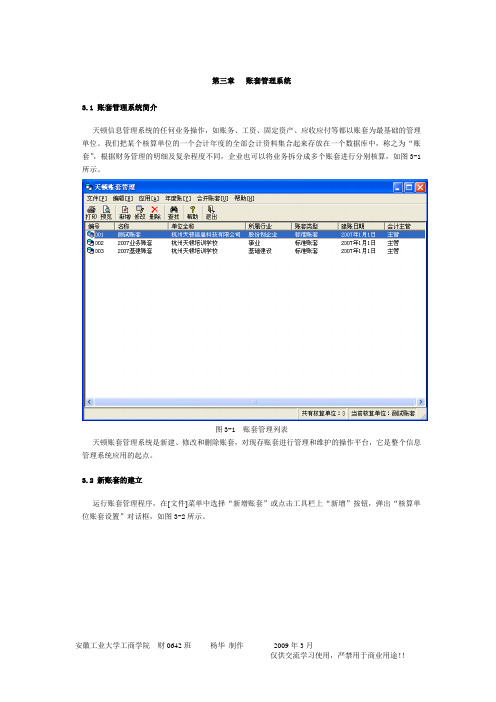
第三章账套管理系统3.1 账套管理系统简介天顿信息管理系统的任何业务操作,如账务、工资、固定资产、应收应付等都以账套为最基础的管理单位。
我们把某个核算单位的一个会计年度的全部会计资料集合起来存放在一个数据库中,称之为“账套”,根据财务管理的明细及复杂程度不同,企业也可以将业务拆分成多个账套进行分别核算,如图3-1所示。
图3-1 账套管理列表天顿账套管理系统是新建、修改和删除账套,对现存账套进行管理和维护的操作平台,它是整个信息管理系统应用的起点。
3.2 新账套的建立运行账套管理程序,在[文件]菜单中选择“新增账套”或点击工具栏上“新增”按钮,弹出“核算单位账套设置”对话框,如图3-2所示。
图3-2 核算单位账套设置将账套的初始信息按实际情况逐项填入后即可,各项信息分别为:1.编号标识账套在管理系统中的顺序,字母和数字均可,其信息长度不超过10个字符。
账套编号不能重复。
鉴于天顿信息管理系统在同一台数据库服务器上最多允许建立999个账套,所以为了便于记忆,一般我们可以将账套编号用3为数字表示,如“004”等。
2.名称即账套的名称,可以根据账套的特征来填写,不超过32个字符,如“演示账套”等。
账套名称不等于单位名称。
3.单位全称即填写单位的全称,不超过32个字符,如“杭州天顿信息科技有限公司”等。
4.行业类型不同行业类型的企业所使用的会计制度不同,相应地会计科目也不同。
系统会根据新建账套时用户为核算单位选择的行业类型来预置基础信息。
账套管理系统提供了“行政”、“事业”、“股份制”等18类行业模板,这里用户只需按实际情况选择即可。
5.账套类型系统按账套的性质将它们分为标准账套、查询账套、合并账套三类,用户根据实际情况选择,一般情况下选“标准账套”即可。
6.建账日期账套建立日期,一般为账套所属会计年度的第一天,天顿信息管理系统教学版将建账日期限定为“2002年1月1日”。
7.系统主管即负责整个账套全面管理的主管人员的登录账号。
天顿会计电算化软件使用说明
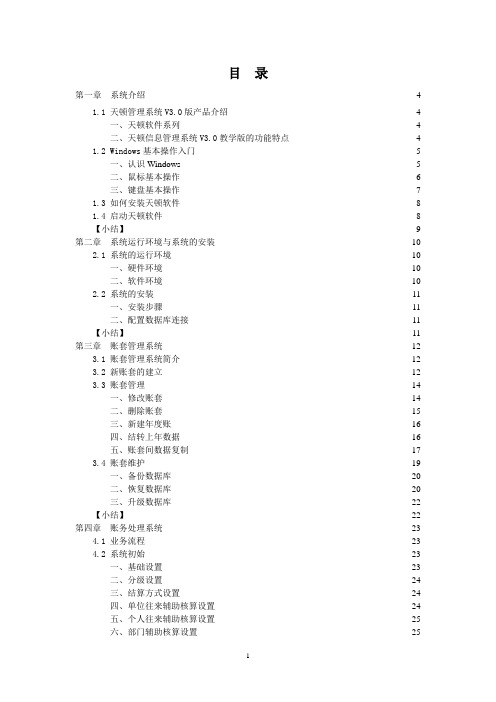
目录第一章系统介绍 (4)1.1 天顿管理系统V3.0版产品介绍 (4)一、天顿软件系列 (4)二、天顿信息管理系统V3.0教学版的功能特点 (4)1.2 Windows基本操作入门 (5)一、认识Windows (5)二、鼠标基本操作 (6)三、键盘基本操作 (7)1.3 如何安装天顿软件 (8)1.4 启动天顿软件 (8)【小结】 (9)第二章系统运行环境与系统的安装 (10)2.1 系统的运行环境 (10)一、硬件环境 (10)二、软件环境 (10)2.2 系统的安装 (11)一、安装步骤 (11)二、配置数据库连接 (11)【小结】 (11)第三章账套管理系统 (12)3.1 账套管理系统简介 (12)3.2 新账套的建立 (12)3.3 账套管理 (14)一、修改账套 (14)二、删除账套 (15)三、新建年度账 (16)四、结转上年数据 (16)五、账套间数据复制 (17)3.4 账套维护 (19)一、备份数据库 (20)二、恢复数据库 (20)三、升级数据库 (22)【小结】 (22)第四章账务处理系统 (23)4.1 业务流程 (23)4.2 系统初始 (23)一、基础设置 (23)二、分级设置 (24)三、结算方式设置 (24)四、单位往来辅助核算设置 (24)五、个人往来辅助核算设置 (25)六、部门辅助核算设置 (25)1七、项目辅助核算设置 (25)八、常用摘要(凭证)定义 (26)九、现金流量设置 (26)十、凭证类型设置 (26)十一、会计科目设置 (27)十二、期初余额录入 (29)4.3 日常账务 (29)一、填制记账凭证 (29)二、修改、作废记账凭证 (31)三、记账凭证查询打印 (32)四、凭证汇总表 (32)五、凭证审核 (33)六、转账设置、生成 (33)七、记账 (34)八、对账、结账 (34)4.4 账簿查询 (35)一、科目余额表 (35)二、总分类账 (35)三、现金日记账、银行日记账 (36)四、三栏式明细账 (37)五、单位辅助核算账 (38)六、个人辅助核算账 (38)七、部门辅助核算账 (39)八、项目辅助核算账 (39)4.5 电子报表 (40)一、报表系统简介 (40)二、报表中的基本概念 (40)三、报表函数公式 (42)四、报表使用流程 (43)【小结】 (43)第五章应收应付系统 ······························································错误!未定义书签。
天阗V7.0.2.0安装手册
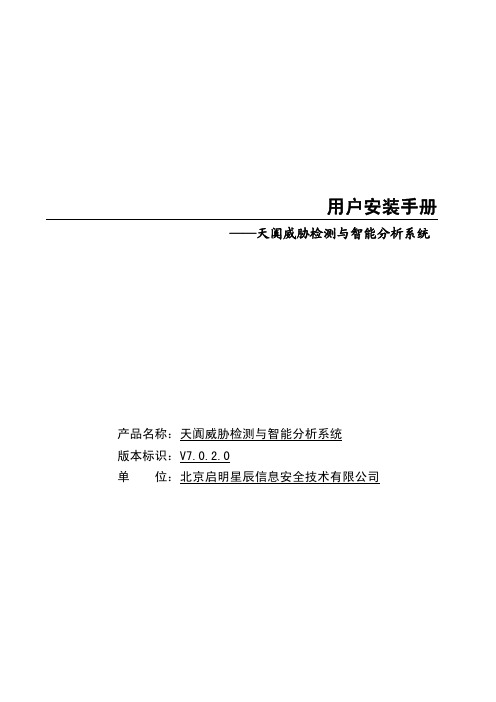
用户安装手册——天阗威胁检测与智能分析系统产品名称:天阗威胁检测与智能分析系统版本标识:V7.0.2.0单 位:北京启明星辰信息安全技术有限公司版 权 声 明本手册中任何信息包括文字叙述、文档格式、插图、照片、方法、过程等内容,其著作权及相关权利均属于北京启明星辰信息安全技术有限公司(以下简称“本公司”),特别申明的除外。
未经本公司书面同意,任何人不得以任何方式或形式对本手册内的全部或部分内容进行修改、复制、发行、传播、摘录、备份、翻译或将其全部或部分用于商业用途。
本公司对本手册中提及的所有计算机软件程序享有著作权,受著作权法保护。
该内容仅用于为最终用户提供信息,且本公司有权对其做出适时调整。
“天阗”商标为本公司的注册商标,受商标法保护。
未经本公司许可,任何人不得擅自使用,不得进行仿冒、伪造。
本公司对本手册中提及的或与之相关的各项技术或技术秘密享有专利(申请)权、专有权,提供本手册并不表示授权您使用这些技术(秘密)。
您可通过书面方式向本公司查询技术(秘密)的许可使用信息。
免责声明本公司尽最大努力保证其内容本手册内容的准确可靠,但并不对因本手册内容的完整性、准确性或因对该信息的误解、误用而导致的损害承担法律责任。
信息更新本手册依据现有信息制作,其内容如有更改,本公司将不另行通知。
出版时间本文档由北京启明星辰信息安全技术有限公司2011年07月出版。
北京启明星辰信息安全技术有限公司保留对本手册及本声明的最终解释权和修改权。
目录1.简述 (1)2.安装准备 (1)2.1天阗V7.0控制中心安装准备 (1)2.1.1 硬件需求 (2)2.1.2 软件需求 (2)2.2引擎安装准备 (3)2.3网络资源准备 (4)3.开箱检查 (5)4.软件安装 (6)4.1天阗V7.0控制中心安装 (6)4.1.1 SQL Server 2005 Express edition数据库 (7)4.1.2 天阗威胁检测与智能分析系统V7.0 (22)4.2天阗威胁检测与智能分析系统使用O RACLE数据库的注意事项 (32)4.3软件卸载 (33)5.引擎安装与配置 (34)5.1接口说明 (34)5.2超级终端安装及设置 (34)5.2.1 超级终端安装 (34)5.2.2 超级终端启动 (35)5.2.3引擎配置 (37)5.2.4 引擎接入位置简介 (44)附录A 快速使用流程 (45)附录B 多级管理设置 (48)附录C常用交换机镜像设置 (50)天阗V7.0.2.0用户安装手册 1.简述天阗产品由天阗威胁检测与智能分析系统V7.0控制中心和引擎两部分组成,控制中心是产品包装附的免费软件,包括主页、威胁展示、流量统计、日志报表、配置管理、用户管理、帮助这7个大模块组成。
浙江新版天顿操作提示

2014年新大纲会计从业实务试题操作手册1、设置住来单位信息:--cjr操作员:王大山,操作日期2014年1月1日(1)客户:代码:002,名称:C公司(2)供应商:代码:002,名称:D公司【操作解析】1、按题干要求,填写信息登入系统:按题干选择正确的注册日期(2014年1月1日)、操作员(王大山)和密码为空,点击确定,进入系统2、进入系统主界面后,选择主菜单中“基础编码-客户”3、进入客户界面,点“新增”4、填写单位名称,单位类型5、确定保存后,返回客户列表界面,并显示已增加客户6、返回系统主界面后,选择主菜单中“基础编码-供应商”7、进入客户界面,点“新增”8、填写公司名称,单位类型9、确定保存后,返回供应商列表界面,并显示已增加供应商2、设置收付结算方式:增加02“汇票”结算方式,操作员:王大山,操作日期2014年1月1日【操作解析】2、按题干要求,填写信息登入系统:按题干选择正确的注册日期(2014年1月1日)、操作员(王大山)和密码为空,点击确定,进入系统3、进入系统主界面后,选择主菜单中“基础编码-付款方式”4、进入付款方式列表界面,点“新增”5、填写编码,付款方式名称,不需要进行票据管理4、确定保存后,返回客户列表界面,并显示已增加客户3、录入应收账款的期初余额数:--mly操作员:王大山,操作日期2014年1月1日单位:A公司,金额:50000元。
【操作解析】1、按题干要求,填写信息登入系统:按题干选择正确的注册日期(2014年1月1日)、操作员(王大山)和密码为空,点击确定,进入系统2、进入系统主界面后,选择主菜单中“总账-科目期初”3、科目期初界面选择应收款账,进入科目期初明细4、增加明细,填写公司,录入金额,确定保存5、退回科目期初界面,在应收款项科目中显示录入的金额6、关闭界面,题目结束4、凭证收入:--cjr2014年1月28日,向B公司销售库存商品一批,不含税销售额5000元,增值税税额850元,款项以现金收取。
天顿财务软件培训共6页word资料

安徽省会计电算化实务培训教材(天顿财务软件)铜陵学院会计学系第一章天顿账套管理系统一、账套参数注意:因本案例启用期间为2019年第1期,为方便起见,请将系统的日期修改为2002年1月1日。
二、账套选择第二章总账初始化设置一、天顿总账管理的登录二、操作员管理天顿总账管理――系统管理――更换操作员(admin)三、财务分工天顿总账管理――系统管理――财务分工(001)【模拟试题1】给操作员“童会计”增加“填制记账凭证”权限。
四、会计科目修改和新增【模拟试题2】增加一个会计科目,科目编码为“100208”,科目名称为“工行西湖支行”,需记银行日记账,无辅助核算类型,无外币,无数量单位。
【操作】“基本设置”――“会计科目设置”选择“增加下级”。
五、辅助核算设置“天顿总账管理”――“基本设置”――“辅助核算设置”【模拟试题3】增加一个商务部的员工“胡建平”六、其他设置“天顿总账管理”――“基本设置”――“其他设置”――“结算方式设置”【模拟试题4】新增凭证常用摘要,内容为“收软件销售款”,助记码为“RJK”,会计科目为“主营业务收入/业务收入”。
【操作】“基本设置”――“其他设置”――“常用摘要设置”七、期初余额录入“天顿总账管理”――“基本设置”――“期初余额录入”对于有辅助核算科目和有外币、数量核算科目的期初余额录入,先将光标定位于需要录入金额的位置,然后按空格健。
以下是“银行存款――工行”的录入结果。
以下是“应收账款”的录入结果。
以下是“原材料――A材料”的录入结果。
以下是“库存商品――B产品”的录入结果。
【模拟试题5】按下列要求修改期初余额:1122应收利息,增加1000元;2101短期借款,增加1000元。
并进行试算平衡,确定期初余额录入完成。
【操作】(1)“基本设置”――“期初余额录入”――“操作”――“恢复期初余额录入”;(2)在“应收利息”和“短期借款”的“年初余额”表格中输入相应金额;(3)“操作”――“试算平衡”;(4)“操作”――“确定期初余额录入完成”。
天顿软件练习之二--凭证录入

练习二凭证处理1、【练习要求】以“王艺”的身份进行凭证填制,凭证查询、账簿查询操作。
2、【操作条件】初始化工作正确,余额已录入完成并确认。
2、→3、【练习内容】填制凭证(最好将机器系统的日期调整为2002年1月1日,每项业务请首先确定用什么类型的“收付转”凭证,对此相关知识不明白的请参看本文后注)2002年1月份经济业务如下:⑴1月2日,办公室张丽出差借现金2000元借:其他应收款(113302)2000贷:现金(1001)2000⑵1月4日,办公室汤红购买了200元的办公用品,以现金支付,附单据一张。
(常用摘要)借:管理费用---办公费(550203)200贷:现金(1001)200⑶1月6日,财务部从工行提取现金10 000元,作为备用金,现金支票号XJ001。
请使用常用凭证功能,填写该张凭证。
借:现金(1001)10 000贷:银行存款/工行存款(100201)10 000⑷1月9日,收到长江汽配公司投资资金10 000美元,汇率8.7,转账支票号ZZ001。
借:银行存款/中行存款(100202)87000贷:实收资本(3101)87000(注:外汇信息要单击凭证中的外汇区域才能输入,不能输入的是由于“银行存款/中行存款”初始化时没有设立“美元”,可以进入会计科目去修改)⑸1月9日,收到东华公司转来的转账支票,金额59 600元,用以偿还前欠货款,转账支票号ZZ003。
借:银行存款/工行存款(100201)59 600贷:应收账款(1131)59 600⑹1月9日,采购部采购原材料50 000元,材料直接入库,货款以银行存款支付,转账支票号是ZZ002。
借:原材料(1211)50 000贷:银行存款/工行存款(100201)50 000⑺1月16日,办公室张丽出差回来,报销差旅费1800元,交回现金200元。
借:管理费用/差旅费(550204) 1 800现金(1001)200贷:其他应收款(113302) 2 000(注:该凭证理论上应当分成“转帐凭证”和“收款凭证”制作,但由于考试时只有“通用记帐凭证”,故你可以只用“收款凭证”制作该题)⑻1月18日,办公室从工行支付业务招待费1 200元,转账支票ZZ007。
天顿软件练习之一--初始化
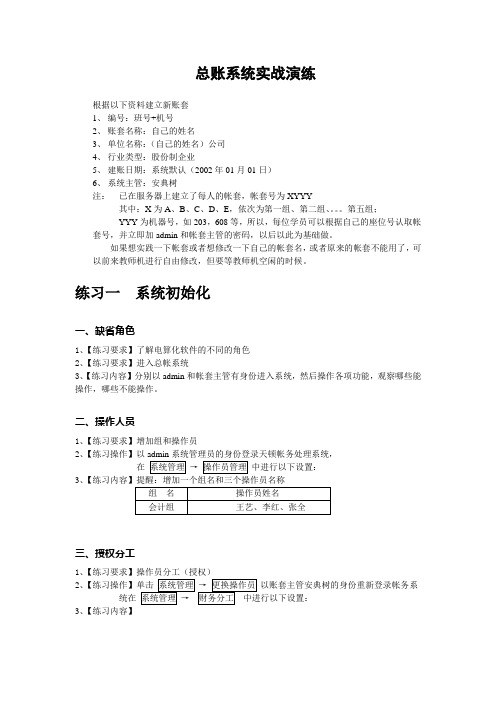
总账系统实战演练根据以下资料建立新账套1、编号:班号+机号2、账套名称:自己的姓名3、单位名称:(自己的姓名)公司4、行业类型:股份制企业5、建账日期:系统默认(2002年01月01日)6、系统主管:安典树注:已在服务器上建立了每人的帐套,帐套号为XYYY其中:X为A、B、C、D、E,依次为第一组、第二组、。
第五组;YYY为机器号,如203,608等,所以,每位学员可以根据自己的座位号认取帐套号,并立即加admin和帐套主管的密码,以后以此为基础做。
如果想实践一下帐套或者想修改一下自己的帐套名,或者原来的帐套不能用了,可以前来教师机进行自由修改,但要等教师机空闲的时候。
练习一系统初始化一、缺省角色1、【练习要求】了解电算化软件的不同的角色2、【练习要求】进入总帐系统3、【练习内容】分别以admin和帐套主管有身份进入系统,然后操作各项功能,观察哪些能操作,哪些不能操作。
二、操作人员1、【练习要求】增加组和操作员2、【练习操作】以在→中进行以下设置:3、三、授权分工1、【练习要求】操作员分工(授权)2、以账套主管安典树的身份重新登录帐务系统在3、【练习内容】四、编码格式1、2、【练习操作】单击→3、【练习内容】提示(设置完后要单击保存)部门编码:一级为1、二级为2往来单位编码:一级为4五、内部部门1、2、【练习操作】单击→→3、注意:编码是自动进行的。
六、单位职工1、2、→→3、注意:七、往来单位1、2、→→3、八、外币管理1、2、【练习操作】单击→3、【练习内容】增加港元HK$ 汇率 1.17增加美元$ 汇率8.7九、项目管理1、2、→→3、十、会计科目1、2、【练习操作】单击→3、【练习内容】1、将“1001 现金”科目指定为“现金日记账”科目2、将“1002 银行存款”科目指定为“银行日记账”科目十一、其他设置1、2、→3、【练习内容】(1“1001现金”“1002银行存款”“1001现金”和“1002银行存款”科目或者其下级科目为“现金流量辅助核算”)。
天顿财务软件介绍

天顿财务软件介绍天顿财务软件(总账管理系统)一、权限分配:二、编码分级设置(系统默认)三、会计科目设置:1.增加五个二级科目:100201 工行淮河路支行100207 建行寿春路支行550201差旅费550202 办公费550203 折旧费2.请将应收账款、应付账款下选择往来单位核算四、辅助核算设置1.往来单位设置:001 南京同人公司(助记码:NJTR)002 阜阳力天公司(助记码:FYLT)2.部门:001 经理室002 财务部003 服务部3.人员:陈强(经理室)王红雨、陈可(财务部)董天(服务部)五、其他设置新增凭证常用摘要:内容“报销差旅费”,助记码“CLF”,会计科目“管理费用/差旅费”六、对照下表,录入期初余额表期初余额表七、请根据本公司2002年发生的业务填制会计凭证。
1.1月10日:用现金支付财务部订阅税务报刊杂志费5100元2.1月10日:收到工行淮河路支行利息3800元3.1月12日:建行寿春路支行收到南京同人公司汇来应收货款56000元4.1月16日:摘要:收到应收账款借银行存款–工行淮河路支行93600贷应收账款–阜阳力天公司93600八、审核所有凭证九、凭证记账十、查询三栏式明细账:1131 应收账款:2002年1月12日,收到南京同人公司账款为____元。
天顿财务软件(工资管理系统)一、基础信息设置(请录入本公司相关工资信息)1.类型:001正式员工002聘用顾问003试用员工004临时工2.职称:001 高级工程师002技术员003 会计师3.职务:001 总经理002部门主管003普通员工二、员工信息(请修改相关员工信息)1.陈强(性别:男类型:聘用顾问职称:高工职务:总经理)2.王红雨(性别:男类型:正式员工职称:会计师职务:主管)3.陈可(性别:女类型:试用员工职称:会计师职务:普通员工)4.董天(性别:男类型:临时工职务:普通员工)三、工资项目设置1.工资项目设置(小数位均为2位):(基本工资、计件工资、奖金、其他补贴、应发合计、养老保险、医疗保险、住房公积金、扣款合计、含税工资、计税工资、代扣税、实发合计)2.公式设置:(1)设置工资项目“其他补贴”为条件公式。
天顿软件练习之五——固定资产系统12

固定资产系统实验【实验要求】:以下操作一般应以账套主管的身份登录固定资产处理系统,进行以下设置。
(请将系统日期调整到2002-1-1)一、操作权限控制分别是admin和帐套主管进入固定资产系统,进行操作人员的设置与权限的分工。
具体请参看在总帐系统中相关人员赋予权限的方法。
本例中,要将王艺、李红、张全三人都具备固定资产处理的权限。
但操作可以只由帐套主管一人进行。
二、基础设置第一次启用时,会出现“选项”按钮。
请进行如下的设置:三、设置固定资产分类增加一个一级固定资产分类:06 办公设备,在办公设备下再增加3个二级固定资产分类:电脑、打印机、传真机。
参数如下:折旧属性“正常计提”;折旧方法“平均年限法”;使用年限“5年”;卡片样式“通用卡片样式”,其余保持缺省值。
并增加以下设备分类:四、部门设置部门档案:(提示:资料已在总账系统中设置)五、部门对应折旧科目设置六、增减方式和使用状况设置 请增加一种使用状况:05 租出,应当计提折旧七、初始卡片录入:“初始卡片”指的是早于固定资产管理系统的启用日期之前已开始使用的固定资产。
使用状况均为 ”在用” 、折旧方法均为“平均年限法”,其中的信息应当根据实际情况自行编写。
已计提月份可以通过当前月份(2002-1-1)计算出。
注:使用状况均为 ”在用” 、折旧方法均为“平均年限法”,其中的信息应当根据实际情况自行编写。
(固定资产增加时的使用日期不能超前)八、固定资产增加2002年1月固定资产管理发生业务如下:2002年1月1日,办公室因工作急用,购买传真打印一体机一台(属打印机类别,型号:TOSHIBA-34),价值15000元,预计使用年限5年.。
操作:卡片——固定资产增加九、查询并修改固定资产卡片我们共输入了六项固定资产,可以通过“卡片”——“卡片管理”查看。
并修改发电机的使用年限为12年.十、固定资产转移2002年1月20日,因工作需要,总部决定办公室把激光打印机移交财务部使用。
天顿财务软件操作步骤(模拟考)
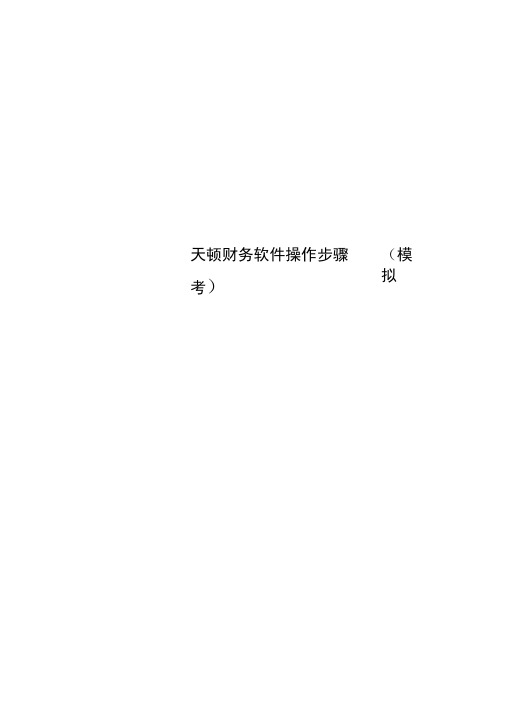
天顿财务软件操作步骤考)(模拟天顿财务软件操作步骤1、给操作员“童会计”,增加“记账凭证审核”权限操作步骤:系统管理一一财务分工一一双击“财务”一一点“童会计”一一日常账务一选中记帐凭证审核一一保存一一确定一一退出。
2、增加一个会计科目,科目编码为“ 100208”,科目名称为“招行城西支行”,需记银行日记账,无辅助核算类型,无外币,无数量单位操作步骤:基本设置一一会计科目设置一一双击“资产类”一一双击“银行存款”一一点“编辑”一一“添加下级”一一右框中输入“ 08 ” 一一粘贴会计科目名称一一选“银行日记账”一一确定一一退出。
3、新增一个一级部门,部门编码为“ 96”,部门名称为“硬件服务部”操作步骤:基本设置----- 辅助核算设置----- 部门核算设置----- 打开编辑 ---- 点增加同级——编码右边输入96——粘贴部门名称——确定——退出。
4、新增一个往来单位,单位编码为“ 997”,单位名称为“杭州天顿科技有限公司”,助记码为“ HZTD操作步骤:基本设置----- 辅助核算设置----- 单位往来设置 ---- 点编辑----- 增加同级——编码右边框中输入或粘贴“ 997 ” ——把单位名称粘贴进来——粘贴或输入助记码确定-------- 退出。
5增加一个软件开发部的员工“魏金灵”出。
6、徐益群报销差旅费2,450.80元,填制记账凭证一张,凭证录入时间2002年05月12日。
借:管理费用--差旅费2450.80贷:现金2450.80操作步骤:“日常账务”一一填制记账凭证一一点凭证选新增一一修改凭证日期为题目中要求的日期一一摘要处粘贴“徐益群报销车旅费”一一会计科目处点三角号选择双击“损益类”一一双击“管理费用”一一双击“差旅费”一一点“个人往7、收到北京公交公司支付购买财务软件费80,000元,填制记账凭证一张,凭证录入时间2002年05月12日。
借:银行存款-工行武林支行80000贷:主营业务收入-业务收入80000操作步骤:日常账务一一填制记账凭证一一凭证一一新增一一修改凭证日期为题目中要求的日期——在摘要处粘贴“收到北京公交公司支付购买财务软件费”——在会计科目处点击下三角一一双击资产类一一双击银行存款一一单击“工行武林支行”一一确定一一取消一一借方输入或粘贴“80000 ” 一一回车至第二行会计科目――点下三角号一一双击损益类一一双击“主营业务收入”一一单击“业务收入”――点确定一一在贷方输入或粘贴“ 80000 ” 一一回车一一保存一一退出。
2010天顿软件集成账务

第五章集成账务系统一.基本功能1.基础信息由您根据自己的需要建立账务应用环境,将天健财务软件账务系统变成适合本单位实际需要的专用系统。
●自定义科目、部门、往来单位、项目、固定资产类别及往来单位地区信息代码长度的级次。
●自定义核算方式●若要进行辅助项管理,还需要定义各辅助项的目录。
包括部门目录、个人目录、单位往来目录、项目目录。
●若有外币核算,还需定义各外币及汇率。
●凭证类型的自定义、常用摘要、常用凭证的定义以及现金流量的设置。
●可根据需要增加、删除或修改会计科目或选用行业标准科目。
●录入开始使用天健财务软件总账系统时各科目的期初余额2.凭证管理●通过严密的制单控制保证填制凭证的正确性。
●可以从出纳系统、应收应付、固定资产各子系统中导入凭证。
●最少击键次数的设计:提供快捷键自动计算借贷方差额,以最快速度使凭证借贷平衡。
若有外币核算可自动由外币、汇率、本币金额中的两方计算出第三方。
●可随时调用常用凭证、常用摘要,自动生成红字冲销凭证,可助您更加快速准确地录入凭证。
●提供对原始单据及明细账的联查功能。
●增加凭证及科目的自定义项定义及录入,提高凭证录入内容的自由度。
●可完成审核凭证及记账,并可随时查询及打印记账或未记账凭证、凭证汇总表。
●凭证填制权限可控制到科目。
●凭证审核权限可控制到操作员。
●灵活的凭证打印功能。
●功能强大的查询及对所查询到凭证的修改功能。
●引入:按规定格式引入其他系统或其他机器上的总账系统中的凭证。
3.标准账表●可随时提供如下标准账表,并可查询包含未记账凭证的最新数据:✧科目汇总表,总分类账✧现金日记账、银行日记账✧三栏式明细账、多栏式明细账、现金流量三栏账、辅助核算明细账✧辅助核算的各种明细、余额账。
●在查询各标准账表的同时,可查询到数量金额账、外币金额账●在查询时,可随时调整列宽,且可在退出查询时保存列宽。
●任意设置多栏栏目,能够实现各种输出格式。
自由定义各栏目的输出方式与内容,能够满足不同层次的管理需要。
qiandao pt用法

qiandao pt用法
Qiandao PT是一种用来控制体育设备的软件。
它通常与体育
器材和健身设备一起使用,可以帮助用户进行运动监控、数据记录和健身计划定制等功能。
具体使用方法有以下几个步骤:
1. 下载和安装Qiandao PT软件:可以在手机的应用商店或者
设备的官方网站上下载安装该软件。
2. 连接体育设备:打开软件后,按照设备说明的方法,将手机与相应的体育设备进行蓝牙连接。
3. 进行个人设置:在软件中填写个人基本信息,如身高、体重、年龄等,以便软件能够根据个人情况进行数据分析和定制健身计划。
4. 开始训练:选择相应的运动项目或训练计划,按照软件指导开始进行运动训练。
软件通常会实时记录运动数据,如运动时间、消耗的卡路里、心率变化等。
5. 数据分析和分享:训练结束后,软件会将运动数据进行分析和统计,并给出相关的运动建议。
用户可以选择将自己的运动数据分享到社交媒体上,展示自己的运动成果。
总之,Qiandao PT是一款能够帮助用户进行运动监控和健身
计划的软件,通过连接体育设备和手机,可以记录和分析用户的运动数据,提供个性化的健身指导和建议。
SNaPshot引物设计系统_用户手册
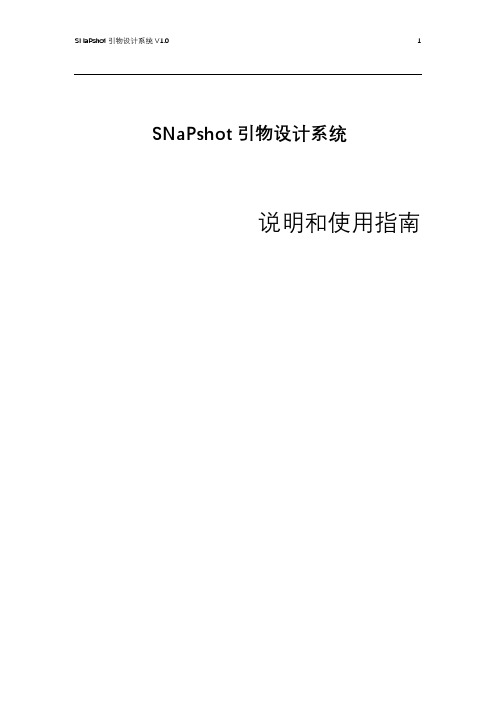
说明和使用指南一、Windows 基本操作入门认识Windows:Microsoft Windows是美国Microsoft (微软)公司开发的一种界面操作系统,Windows有很多版本,其中目前使用比较广泛的是Windows7/10版本。
由于Windows具有操作简便,界面直观等特点,并且有大量的应用软件对其进行支持,在各种领域为用户的工作和生活提供便利,所以正受到越来越多用户的欢迎。
二、系统的运行环境1、硬件环境安装和运行SNaPshot引物设计系统在计算机硬件上需要以下配置:2、软件环境安装和运行SNaPshot引物设计系统在计算机硬件上需➢出于安全性方面的考虑,操作系统和数据库软件安后应及时安装相应的最新补丁(Servicr Pack)。
➢与上述Windows系统兼容的汉字操作系统均可使用。
三、系统的安装3.1如何安装软件安装步骤1.安装前准备工作清理硬盘:用户在计算机上安装天顿软件前首先要清理一下硬盘,清理硬盘即清理硬盘空间和清理硬盘病毒,用以确保软件的正常运行。
如果是新计算机可不进行清理硬盘工作。
校准系统标准时间:系统时间在本系统使用过程中一直被使用,所以一定要进行校准。
校准方法:使用控制面板中的“日期和时间”,也可双击右下角的时间,修改日期和时间属性。
2.软件的安装将软件安装光盘放入光驱,双击安装目录下的SETUP. EXE文件,系统自动引导安装。
或者在Windows 系统中点击“开始”—>“运行”,在弹出的运行对话框中键入安装程序路径X: \SETUP.EXE (注: X:为光驱盘符)。
例如图1-2所示图1-2 软件安装图例四、系统运行环境与系统的安装4.1系统的运行环境1.硬件环境安装和运行系统在计算机硬件上需要以下配置:➢支持VGA的显卡、显示器通用。
2、软件环境➢出于安全性方面的考虑,操作系统和数据库软件安装后应及时安装相应的最新补丁(Servicr Pack)。
➢与上述Windows系统兼容的汉字操作系统均可使用。
- 1、下载文档前请自行甄别文档内容的完整性,平台不提供额外的编辑、内容补充、找答案等附加服务。
- 2、"仅部分预览"的文档,不可在线预览部分如存在完整性等问题,可反馈申请退款(可完整预览的文档不适用该条件!)。
- 3、如文档侵犯您的权益,请联系客服反馈,我们会尽快为您处理(人工客服工作时间:9:00-18:30)。
集成账务管理系统:
系统管理——操作员管理(必须通过ADMIN操作员)
系统管理——更换操作员(1:admin 2:自身3:金主任 4:胡主管)
系统管理——财务分工(用于设置操作员权限)
基本设置——会计科目设置(用于新增、修改、删除会计科目)
基本设置——辅助核算设置(用于新增往来单位、部门、个人、项目核算、现金流量设置)基本设置——外币设置(用于设置币种、汇率)基本设置——其它设置(用于新增常用摘要等)
基本设置——期初余额录入(1、操作——恢复期初余额录入2、按题目要求修改数值3、试算平衡4、操作——确定期初余额录入完成)
日常账务——填制记账凭证
日常账务——凭证审核(制证人与审核人不能是同一人,需要将操作员更换成具有审核权限
的人)
日常账务——凭证记账(选择月份,点击记账)账簿查询——会计报表(1、系统管理——更换操作员,设置日期;2、点击工具栏右侧的“对当前报表进行整表重算”)
工资管理系统(10\11\12)
10:基础设置——工资项目设置(新增工资项目)
11:一般公式
在工资项目设置中,新增一个工资项目,名称为“交通补贴”,小数位数“2”位,设置工资公式为“基本工资*0.1”
基础设置——工资项目设置—公式设置—“交通补贴”-—在右侧框中“基本工资*0.1”—确定、确定、再确定
条件公式
基础设置——工资项目设置—选择“其他补贴”-条件公式—输入名称、默认金额—选择人员类型—增加—正式员工、金额
分段公式
修改工资项目中“代扣税”分段公式,比例调整为:基数为2000元;
应纳税所得额,不超过500元的(税率为5%);
超过500元至2000元的部分(税率为10%);
超过2000元至5000元的部分(税率为15%)
基础设置——工资项目设置—公式设置—“代扣税”——点击分段公式——输入相应数值—单击“生成速算扣除数”按钮—确定、确定12:日常业务——工资录入(主要用于修改工资)
固定资产管理系统(13、14、15)
新增一个一级固定资产分类,类别名称为“图书与音像列品”,“平均年限法”,折旧属性“正常计提”,卡片样式“通用卡片样式”,使用年限“10”
设置——固定资产分类表(用于新增固定资产分类)-增加按钮-名称\折旧方法\折旧属性\卡片样式\年限
在固定资产的增减方式设置中,添加一种“增加方式”,名称为:融资租入;编号为:106设置——增减方式设置-选择“增加方式”—点击增加按钮—输入名称
在固定资产的使用状况设置中,添加一种使用方式名称为“大修理停用”;是否计提折旧:“是”;使用状态编号:“06”
13、设置——使用状况设置—点击增加按钮—输入相应的内容
14、卡片——固定资产增加(用于新增固定资产)—选择类别后确定—输入相应内容
15、卡片——卡片变动—部门转移—选择相应内容—确定
第一题:通过Admin新增操作员“李慧”,增加“记账凭证审核”权限
1、系统管理——更换操作员(更换成ADMIN)
2、系统管理——操作员管理(点击“新增操作员”)
3、系统管理——更换操作员
4、系统管理——财务分工(选择李慧,设置记账凭证审核权限)
第二题:增加一个会计科目,科目编码为“100210”,科目名称为“农行城西支行”,需记银行日记账,无辅助核算类型,无外币,无数量单位
1、基本设置——会计科目设置(选择1002,点击“增加下级”,如果是100206,点击“增加
同级”)
第三题:新增加一个项目:“一号科研楼工程”,项目编码为“996”,助记码为“KYL”
基本设置——辅助核算设置——项目核算设
置(点击“新增同级”)
第四题:按下列要求修改期初余额:110101
股票增加656000元;100202建行宝石支行减少656000元。
并进行试算平衡,确定期初余额录入完成。
基本设置——期初余额录入
恢复期初余额录入-填写数字(金额都是在“年初余额”里输入)-试算平衡-确定期初余额录入完成
第五、六题:
日常账务——填制记账凭证(点击新增按钮,按题目要求设置,填写数字金额时一定要敲“回车键”确定)
第七题:请审核你自己填制的所有凭证,并进
行2002年05月份的记账
1、操作员管理——更换操作员(需具备审核权限)
2、日常账务——凭证审核(凭证——记账凭斑点范围——未审核;编辑——全部审核)
3、日常账务——凭证记账(选择5月份)—点击“记账”
第八题:账簿查询——
第九题:打开“会计报表”中的“资产负债表”,查询2002年5月31日,应收账款项的期末数为()。
1、系统管理——更换操作员,将登入日期更
改为题目要求的2002年5月31日
2、账簿查询——会计报表,根据题目要求打
开“资产负债表”,点击工具栏右侧“对
当前报表进行整表重算”
第十题:在工资项目设置中,新增一个工资项目,名称为“独生子女费”,小数位数“2”位
1、基础设置——工资项目设置
2、点击增加按钮,名称为“独生子女费”,
小数位数2位,点击确定,再确定
第十一题:工资项目设置中,设置工资项目“其他补贴”为条件公式。
名称“旅游费”,默认值“300”
条件项目: [内容] [金额]
人员类型=正式员工; 800
1、基础设置——工资项目设置
2、点击“公式设置”选项卡,选择“其他补
贴”,点击“条件工式定义”,条件定义
名称为“旅游费”,默认金额“300”,
勾选并选中“人员类型”,点击增加按钮,内容选择“正式员工”,确定,金额800,保存,退出,确定,确定
第十二题:修改大客户部员工“祁建民”的基本工资为“2000”元
1、日常业务——工资录入
2、姓名输入“祁建民”,确定,基本工资输
入2000,回车,退出
第十三题:在固定资产的使用状况设置中,添加一种使用方式名称为“整顿停用”;是否计提折旧:“是”;使用状态编号:“05”
1、设置——使用状况设置
2、点击增加按钮,根据题目要求填写,确定,
退出
第十四题:在“电子设备及其它”类别下新增一个固定资产,名称为“佳能数码相机”,增加方式“直接购入”,部门“办公室”,启用日期“2002-04-20”,使用年限“8”年,使用状态“在用”,折旧方法“平均年限法”,原值“5600”元,折旧科目“管理费用-折旧费”
1、卡片——固定资产增加,选择“电子设备
及其它”,点“确认”,根据题目要求选
择或输入,确定。
第十五题:新增一张固定资产部门转移变动单,卡片编号“000008”,卡片名称为“笔记本电脑”,变动后部门“大客户部”,新存放
地点“大客户部”,变动原因“使用需要调整”
1、卡片——卡片变动——部门转移,根据题目要求设置,确定。
